如何从Matlab中导出清晰的结果图片 |
您所在的位置:网站首页 › 很酷的字体图片高清 › 如何从Matlab中导出清晰的结果图片 |
如何从Matlab中导出清晰的结果图片
|
如何从Matlab中导出清晰的结果图片
写论文和报告都需要放结果图。但是保存图像的方法不当,保存图片放大缩小都不清晰。且容易出现字比外框大的情况。 这样: 步骤1:在画图时设置好所有的字体 例如:在所有的图例,坐标与坐标的标签,都是英语的情况下,将所有的字体统一为“Times New Roman” axis([0 15,-1 1]) set(gca,'xtick',[0:2:15],'FontSize',11,'FontName','Times New Roman')%设置坐标轴的步长,数字字体与大小 x=xlabel('x'); y=ylabel('y'); set(x,'FontSize',12,'FontName','Times New Roman');%设置横坐标标识的字体与大小 set(y,'FontSize',12,'FontName','Times New Roman');%设置纵坐标标识的字体与大小 hg1 =legend('sin',‘cos’); set(hg1,'FontSize',10,'FontName','Times New Roman');%设置图例的字体与大小步骤2:在生成图像后,点击“文件”→“导出设置” 步骤3:在“属性”→“大小”中设置图片大小(根据期刊或者报告的要求,本文不多赘述) 步骤4:在“属性”→“渲染”中选择分辨率600 中文期刊投稿一般会要求图片中的文字尽量为中文,允许前文解释过的英文名词缩写。同时也要求中文为宋体,9磅;英文为Times new roman,9磅。如果设置同一个字体容易出现乱码,存储的图片也会出现字比框大的问题: 步骤2,步骤3与步骤4与前文相同,这里就不再放图赘述了。 步骤2:在生成图像后,点击“文件”→“导出设置” 步骤3:在“属性”→“大小”中设置图片大小 步骤4:在“属性”→“渲染”中选择分辨率600 省去上文的步骤5,不要自定义字体。 我们再来看效果。 [1] https://zhuanlan.zhihu.com/p/355314689 [2] https://blog.csdn.net/qq_15950515/article/details/122991780 [3] https://blog.csdn.net/qq_50598558/article/details/122451731 |
【本文地址】
 下面介绍出现不清晰的可能原因,以及可参考的解决办法。
下面介绍出现不清晰的可能原因,以及可参考的解决办法。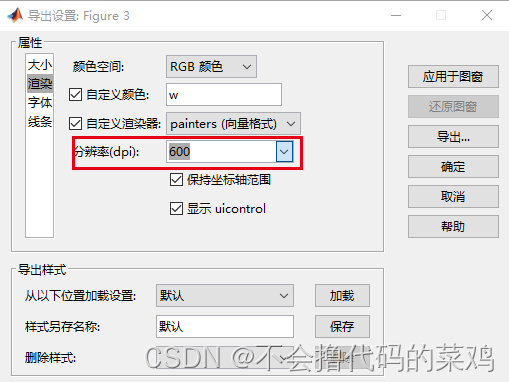 步骤5:在“字体”中设置与之前代码块中相同的字体
步骤5:在“字体”中设置与之前代码块中相同的字体 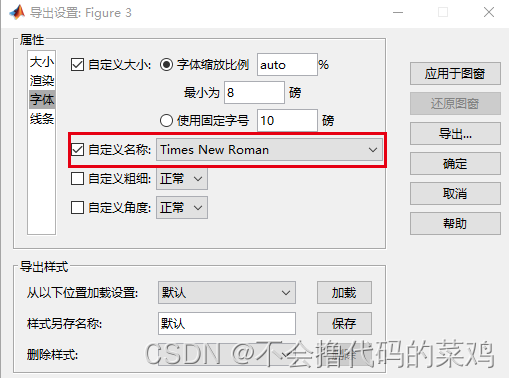 调整之后我们再来看在Word里的图片对比:
调整之后我们再来看在Word里的图片对比: 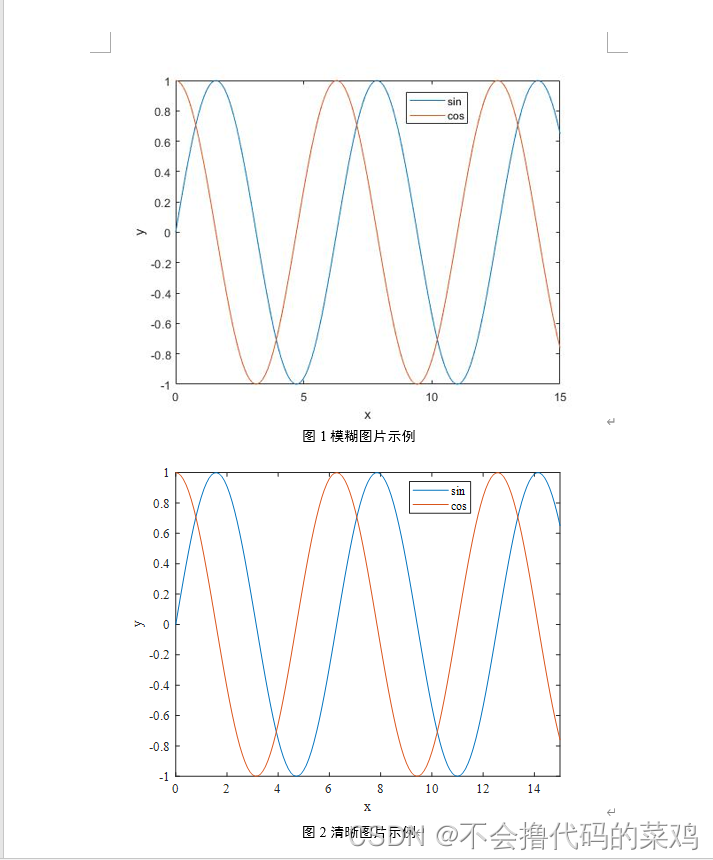 这样导出图片。在Word中插入,不会模糊,而且不会因为手动拖拽大小变得模糊。
这样导出图片。在Word中插入,不会模糊,而且不会因为手动拖拽大小变得模糊。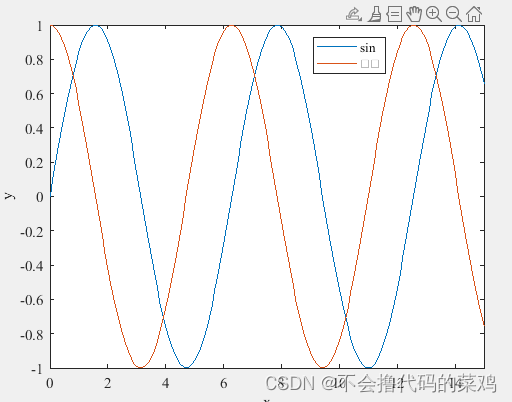 那么我们就要针中英文设置不同的字体。以中文设置为宋体,9磅;英文设置为Times New Roman,九磅为例。 步骤1:在画图时设置好所有的字体 在需要修改的字体前加入“\fontname{设置字体的名字}设置的名称”。例如,设置横坐标为Times New Roman:x=xlabel(‘\fontname{Times New Roman}x’)。下面的代码由于横纵坐标都为英文,所以直接设置Times New Roman,而图例中有中文,则需要分开设置。
那么我们就要针中英文设置不同的字体。以中文设置为宋体,9磅;英文设置为Times New Roman,九磅为例。 步骤1:在画图时设置好所有的字体 在需要修改的字体前加入“\fontname{设置字体的名字}设置的名称”。例如,设置横坐标为Times New Roman:x=xlabel(‘\fontname{Times New Roman}x’)。下面的代码由于横纵坐标都为英文,所以直接设置Times New Roman,而图例中有中文,则需要分开设置。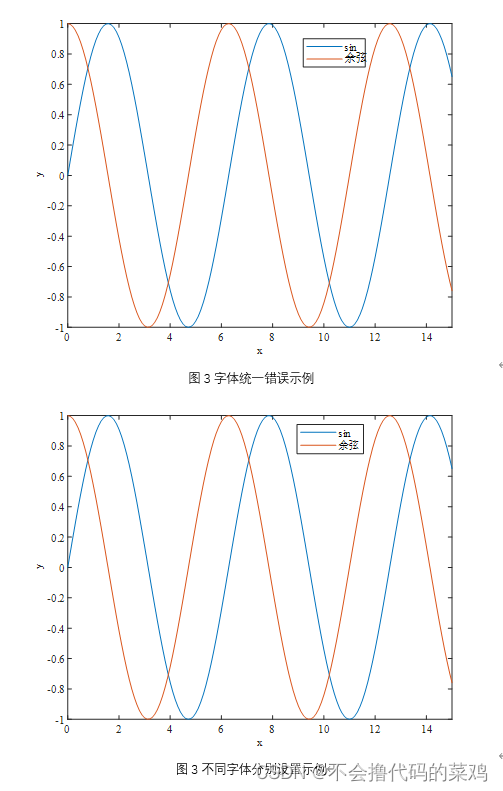 当然字体问题也可以通过figure编辑绘图。本文不多赘述。
当然字体问题也可以通过figure编辑绘图。本文不多赘述。